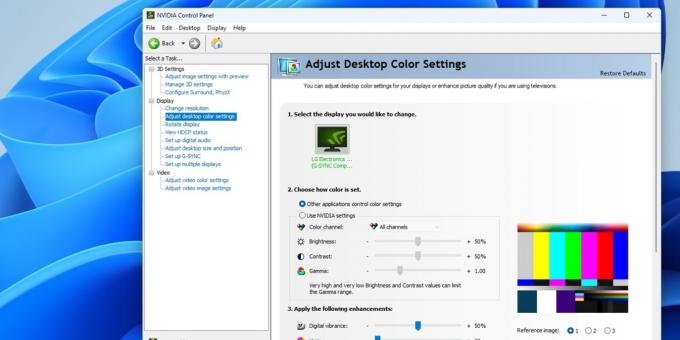
Il pannello di controllo Nvidia è uno strumento utile per modificare e ottimizzare le impostazioni della tua scheda grafica Nvidia. Ma a volte, a causa di driver obsoleti, servizi disabilitati e file mancanti, gli utenti riscontreranno che il pannello di controllo di Nvidia non si apre affatto. Potresti anche non visualizzare un messaggio di errore, ma l'applicazione continua a non aprirsi. Fortunatamente, ci sono alcune soluzioni rapide a questo problema.
Buono a sapersi: approfondisci questo argomento per scoprire tutto su Impostazioni del pannello di controllo Nvidia e cosa significano.
Contenuto
- 1. Termina i processi in background
- 2. Riparare l'applicazione
- 3. Controlla se i servizi Nvidia sono in esecuzione
- 4. Aggiorna il driver grafico Nvidia
- 5. Installa o ripara i pacchetti Redist di Visual C++
- 6. Modifica il registro
- 7. Reinstallare l'applicazione
1. Termina i processi in background
È abbastanza comune su Windows che le applicazioni riscontrino errori di avvio a causa di più istanze o processi in esecuzione in background. Ciò a volte impedisce l'avvio dell'applicazione. Per risolvere questo problema relativo al pannello di controllo di Nvidia, termina tutti i processi ad esso correlati da Task Manager.
Apri Task Manager facendo clic con il pulsante destro del mouse sul pulsante Windows sulla barra delle applicazioni e selezionando Responsabile delle attività. Nel Processi scheda, cerca tutti i processi Nvidia e terminali facendo clic con il pulsante destro del mouse su ciascuna attività e selezionando Ultimo compito.
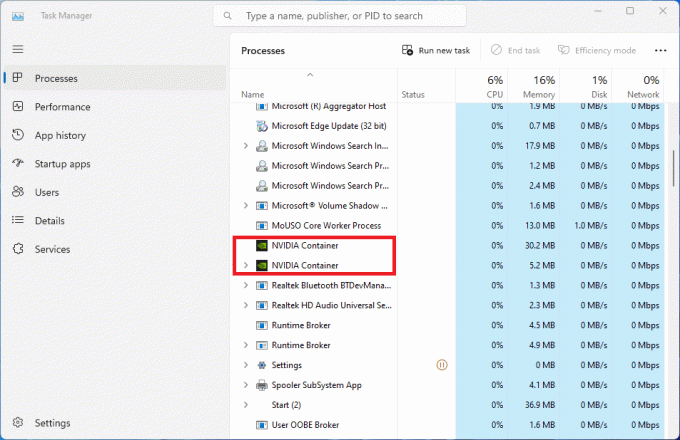
Trovare il Windows Explorer processo, fare clic con il pulsante destro del mouse e selezionare Ricomincia, quindi riprova ad aprire il Pannello di controllo di Nvidia.
2. Riparare l'applicazione
Se il riavvio dei processi in background non ha funzionato, prova a riparare l'applicazione del Pannello di controllo Nvidia dalle impostazioni di Windows. Ciò può risolvere i problemi di fondo dell'applicazione e risolvere il problema della mancata apertura del pannello di controllo di Nvidia.
Cercare Pannello di controllo Nvidia nella barra di ricerca di Windows, fai clic con il pulsante destro del mouse e seleziona Impostazioni dell'app. Clic Riparazione sotto il Ripristina sezione nella nuova finestra. Segui le istruzioni visualizzate sullo schermo e completa il processo. Se il problema persiste, prova a fare clic Ripristina invece (sotto il Riparazione pulsante).
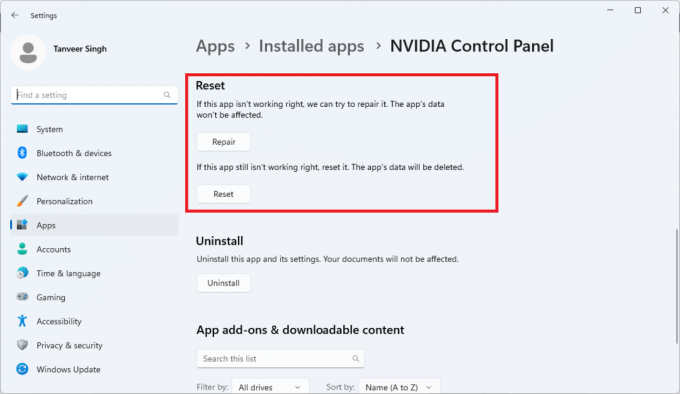
In molti casi, una o entrambe queste opzioni tendono a risolvere il problema. In caso contrario, passa alla correzione successiva.
3. Controlla se i servizi Nvidia sono in esecuzione
Un altro possibile motivo per cui il pannello di controllo di Nvidia non si apre è uno o più servizi disabilitati, come Contenitore per display NVIDIA LS servizio. Questi servizi sono essenziali affinché l'applicazione funzioni correttamente. Controlla se tutti i servizi necessari sono in esecuzione utilizzando i passaggi seguenti.
Tipo Servizi nella barra di ricerca di Windows e avvia il file Servizi app. Fare doppio clic su Contenitore per display NVIDIA LS servizio. Assicurarsi che Tipo di avvio è impostato per Automatico. Inoltre, fai clic Inizio per eseguire il servizio nel caso in cui venga interrotto. Clic Fare domanda a per salvare le modifiche.
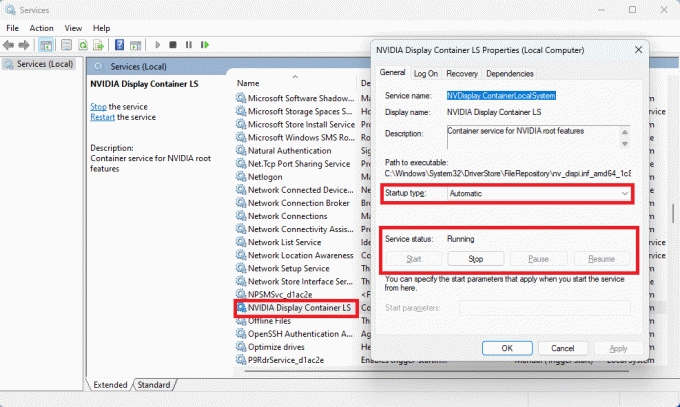
Ripetere il procedimento per Sistema locale NVIDIA E Contenitore dei servizi di rete Servizi.
4. Aggiorna il driver grafico Nvidia
I driver grafici Nvidia obsoleti a volte possono causare errori inspiegabili con il pannello di controllo Nvidia o anche con altre applicazioni Nvidia. Per eliminare questa causa probabile, ti consigliamo di farlo aggiorna il tuo driver grafico Nvidia regolarmente per evitare tali problemi.
Utilizza GeForce Experience per aggiornare i tuoi driver o scaricali manualmente dal sito Web di Nvidia.
PER TUA INFORMAZIONE: impara come correggere l'errore di download del driver NVIDIA GeForce Experience non riuscito.
5. Installa o ripara i pacchetti Redist di Visual C++
I pacchetti ridistribuibili di Visual C++ sono file importanti necessari per il corretto funzionamento di molte applicazioni Windows, inclusi giochi e applicazioni, come il pannello di controllo Nvidia. È possibile che nel tuo sistema manchi un pacchetto cruciale, impedendo l'apertura dell'applicazione.
Risolvi questo problema scaricando gli ultimi pacchetti ridistribuibili di Visual C++ da Il sito Web di Microsoft. Scorri verso il basso fino a Visual Studio 2015, 2017, 2019 e 2022 sezione e fare clic sul collegamento accanto a x64 per scaricare il file .exe. Avvia il file scaricato e segui il processo di installazione. Prova ad aprire nuovamente il pannello di controllo di Nvidia per vedere se il problema è stato risolto.
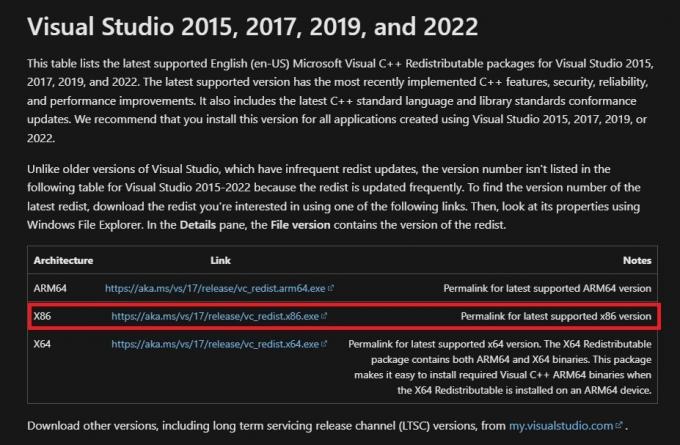
6. Modifica il registro
La modifica del registro di Windows può causare gravi danni all'installazione di Windows, quindi assicurati di imparare come eseguire il backup e ripristinare il registro di Windows prima di tentare questa soluzione.
Questo metodo prevede l'eliminazione di una chiave di registro esistente e la creazione di una nuova. Apri un Correre finestra premendo Vincita + R per aprire l'editor del registro. Tipo regedite premere accedere. Inserisci la seguente posizione nella barra degli indirizzi in alto e premi accedere: Computer\HKEY_LOCAL_MACHINE\SOFTWARE\Classes\Directory\ background\shellex\ContextMenuHandlers
Fare clic con il pulsante destro del mouse su NvCplDesktopContext tasto nel riquadro sinistro, fare clic su Eliminare, quindi fare clic su SÌ per confermare.
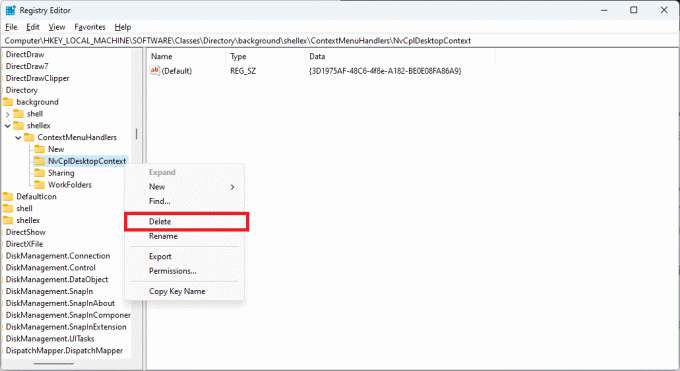
Navigare verso Computer\HKEY_CLASSES_ROOT\Directory\Sfondo\shell. Fare clic con il pulsante destro del mouse conchiglia nel riquadro di sinistra e fare clic su Nuovo -> Chiave. Salva la nuova chiave con nome Pannello di controllo Nvidia.
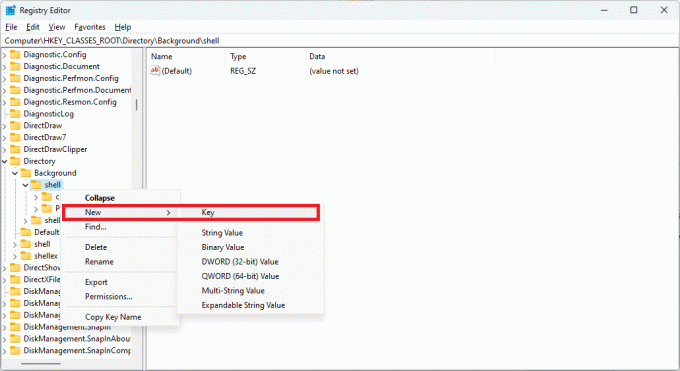
Fare clic con il pulsante destro del mouse su Pannello di controllo Nvidia tasto e fare clicNuovo -> Chiave. Salva la sottochiave con nome comando. Selezionare comando e fare doppio clic su (Predefinito) stringa nel riquadro destro. Nel Dati valore casella, entra C:\Windows\System32\nvcplui.exee fare clic OK per salvare la modifica.
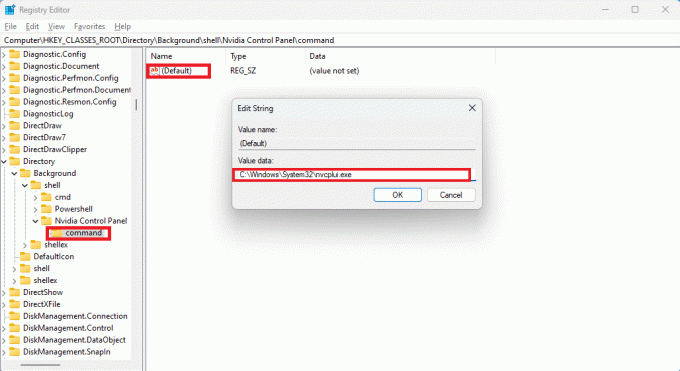
Riavvia il sistema per vedere se il pannello di controllo di Nvidia si apre correttamente.
7. Reinstallare l'applicazione
Se nessuna delle soluzioni di cui sopra ha funzionato, ricorrere alla reinstallazione dell'applicazione Pannello di controllo Nvidia. È possibile che alcuni errori abbiano causato il danneggiamento dei file dell'applicazione al punto che disinstallarla e reinstallarla è l'unica opzione.
Premere Vincita + IO lanciare Impostazioni. Clic App -> App installate, e scorrere fino a Pannello di controllo Nvidia. Fare clic sui tre punti a destra della riga e fare clic Disinstallare. Gli utenti di Windows 10 possono aprire App e funzionalità dalla barra di ricerca di Windows e fare clic con il pulsante sinistro del mouse su Pannello di controllo Nvidia per vedere il Disinstallare opzione. Riavvia il PC dopo la disinstallazione.

Dopo il riavvio, apri Microsoft Store dalla barra di ricerca di Windows e cercare Pannello di controllo Nvidia. Reinstallare l'applicazione. Ora dovresti essere in grado di risolvere facilmente il problema relativo al pannello di controllo di Nvidia che non si apre.
Mancia: è tuo la scheda grafica non funziona? Elenchiamo sia le cause che le soluzioni.
Risolvi i problemi di avvio del pannello di controllo di Nvidia
L'elenco delle correzioni sopra dovrebbe essere sufficientemente esaustivo da risolvere il problema della mancata apertura del pannello di controllo di Nvidia. Ma se ancora non riesci a risolvere il problema, prova a contattare Supporto Nvidia e inviare un ticket. Puoi anche reimposta/reinstalla Windows senza perdere i file.
Tutti gli screenshot sono di Tanveer Singh.
Iscriviti alla nostra Newsletter!
I nostri ultimi tutorial consegnati direttamente nella tua casella di posta


